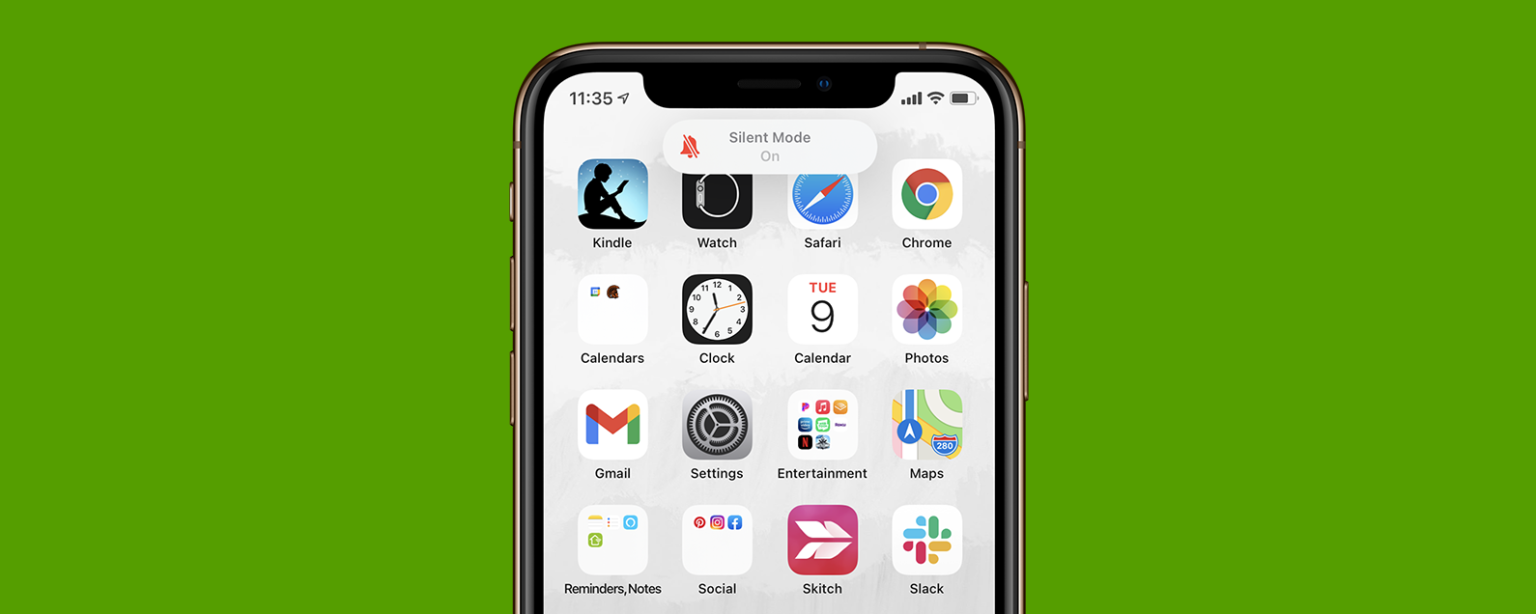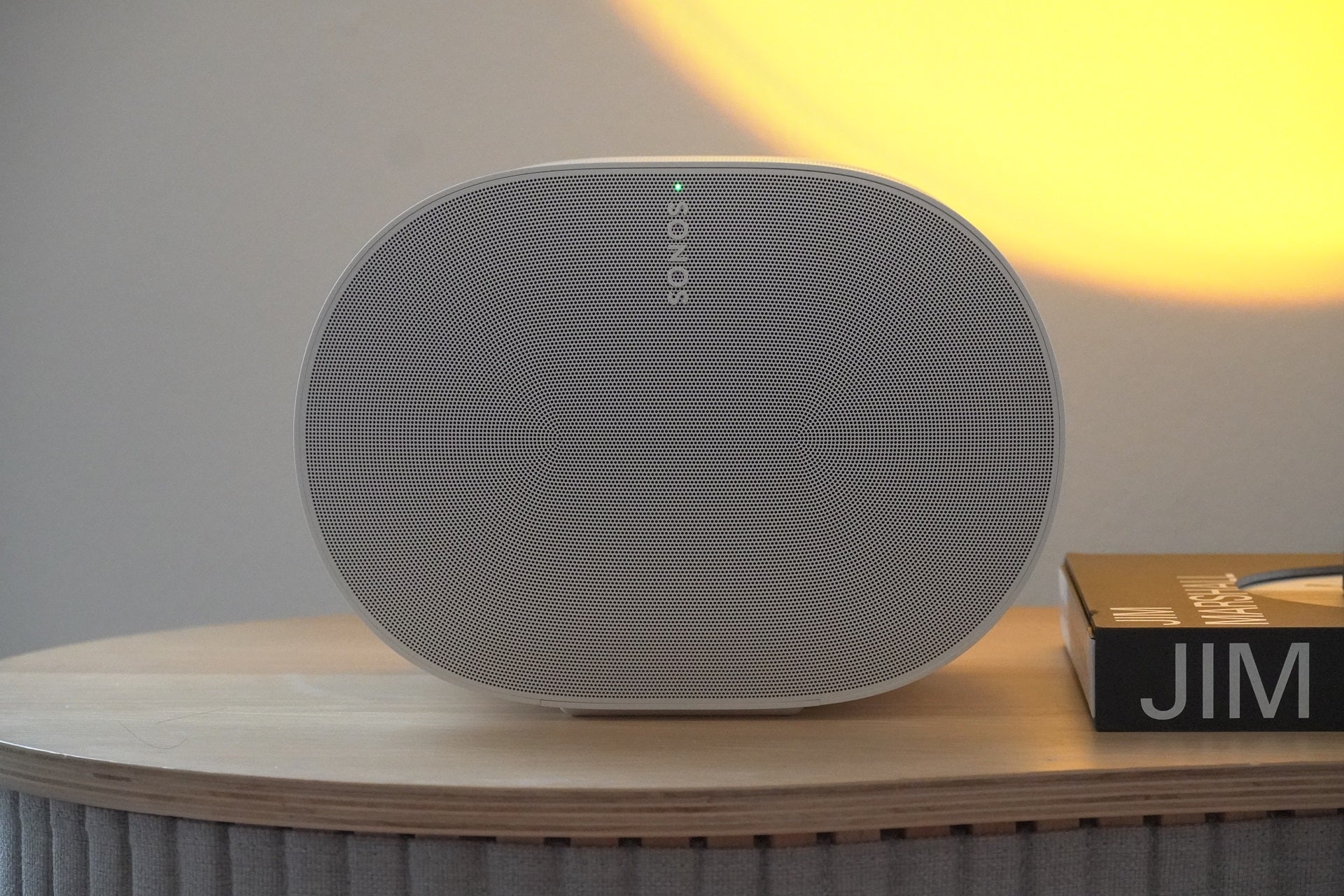Si el timbre de su teléfono está silenciado por algún motivo, corre el riesgo de perderse llamadas y notificaciones importantes. Te ayudaremos a encontrar y solucionar problemas con el teléfono silenciado.
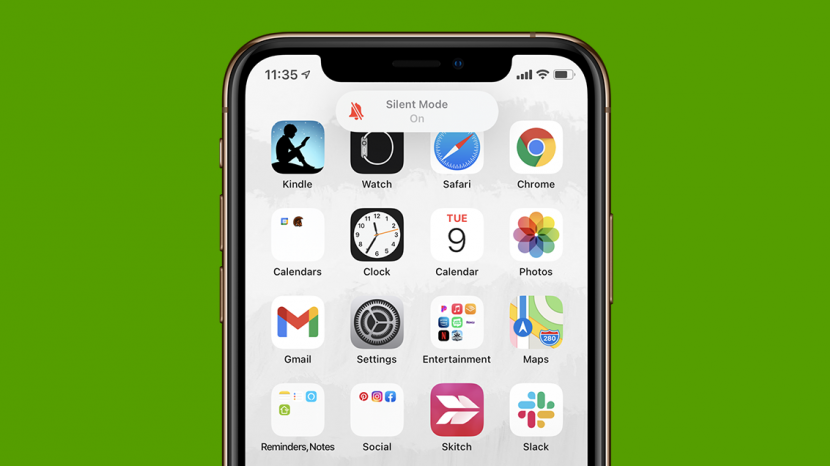
¿Alguna vez te han preguntado por qué no respondiste la llamada de alguien, solo para descubrir que te perdiste porque tu teléfono no sonó? No estás solo. En este artículo, lo ayudaremos a descubrir por qué su iPhone no suena y solucionar el problema del teléfono silenciado para que pueda dejar de perder llamadas.
Salta a:
- Cómo encender el timbre de tu iPhone
- Verifique el volumen si su iPhone no suena
- Verifique si No molestar está activado
- Compruebe para ver si su iPhone está conectado a auriculares o altavoces
Cómo encender el timbre de tu iPhone
Si su iPhone no está sonando, lo primero que debe verificar es el botón Timbre/Silencio en el lado izquierdo de su iPhone. Este botón activa y desactiva el modo silencioso. Si el modo silencioso está activado, su iPhone no sonará cuando reciba llamadas.
- El interruptor Timbre/Silencio se iluminará en naranja cuando el modo Silencio esté activado.

- Para encender el timbre, deslice este interruptor hacia adelante, hacia la pantalla del iPhone.

Verifique el volumen si su iPhone no suena
Si desactivar el modo silencioso del iPhone no funciona, asegúrese de que el volumen de su iPhone esté lo suficientemente alto para que pueda escuchar el timbre. A menudo, los botones de volumen se presionan sin que te des cuenta, por lo que esta puede ser la causa de los problemas con el timbre de tu iPhone.
- Haga clic en el botón para subir el volumen debajo del interruptor Timbre/Silencio para aumentar el volumen.
- Debería ver el aumento de volumen que se muestra en la pantalla de su iPhone.
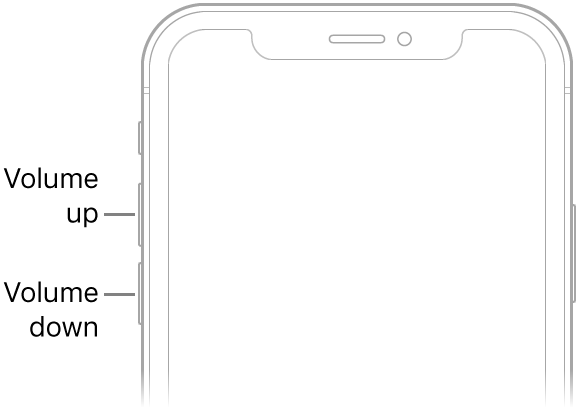
Imagen cortesía de Apple
Siempre puedes probar que el volumen está en un nivel adecuado reproduciendo una canción desde los parlantes de tu iPhone en la aplicación Música o un video con sonido desde la aplicación Fotos.
Relacionado: Cómo cambiar el volumen de la alarma en tu iPhone
Verifique si No molestar está activado
Si No molestar está activado, evitará que su iPhone emita sonidos cuando reciba llamadas u otras notificaciones.
Para desactivar No molestar:
- Abre el Centro de control en su iPhone deslizando hacia abajo desde la esquina superior derecha de su pantalla. En un iPhone con botón de inicio, desliza hacia arriba desde la parte inferior de la pantalla.
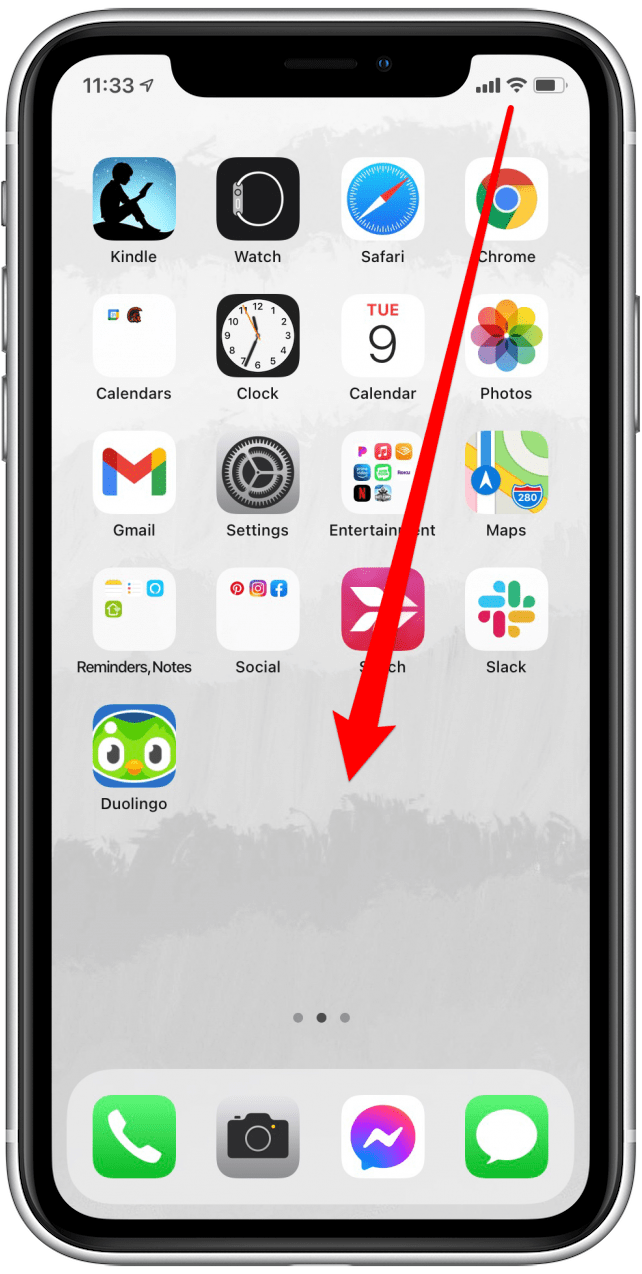
- No molestar se muestra como un icono de luna.
- Cuando el ícono de No molestar es blanco con una luna morada, la función No molestar está habilitada.
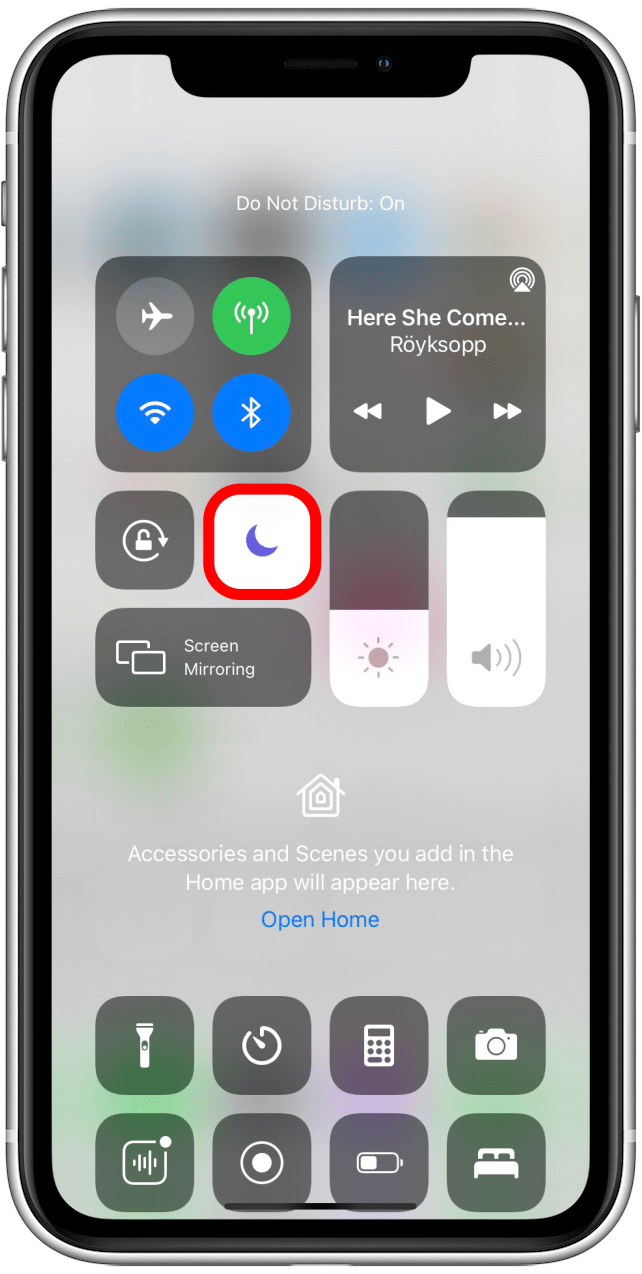
- Toque para deshabilitar No molestar si la configuración está habilitada y desea deshabilitarla.
- Cuando el ícono de No molestar es gris oscuro, está deshabilitado. Los sonidos y las notificaciones de llamadas serán normales a menos que hayas silenciado tu iPhone.
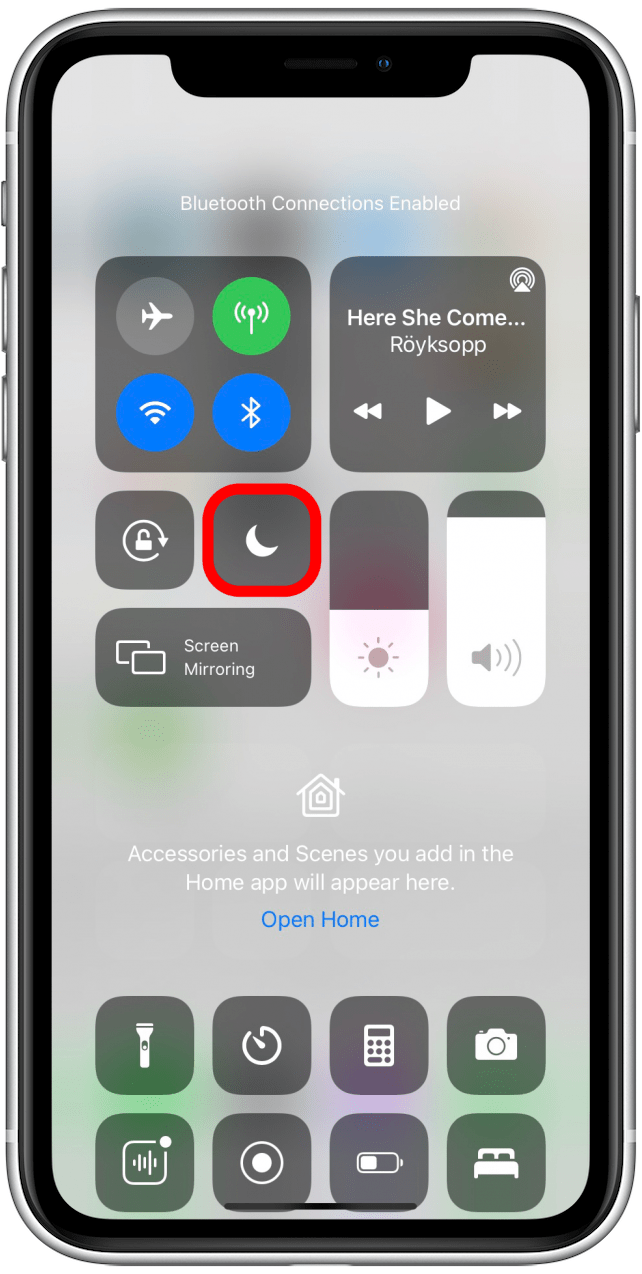
Compruebe para ver si su iPhone está conectado a auriculares o altavoces
Si el timbre de su iPhone no funciona después de haber probado las soluciones anteriores, es posible que desee verificar si su iPhone está reproduciendo sonidos a través de otro dispositivo, como un altavoz Bluetooth o unos auriculares.
Si desea que su iPhone suene cuando no está usando sus auriculares, debe asegurarse de que estén desenchufados o desconectados. Si usa auriculares con cables, conéctelos y luego desconecte los auriculares de su iPhone. Pruebe el volumen reproduciendo sonidos a través de la aplicación Música o reproduzca un video.
Lo mismo se aplica a los dispositivos de audio Bluetooth. Para asegurarse de que el sonido provenga de su iPhone y no de un dispositivo Bluetooth conectado, debe desconectarse de cualquier dispositivo conectado.
- Abre el Centro de control en su iPhone deslizando hacia abajo desde la esquina superior derecha de su pantalla. En un iPhone con botón de inicio, desliza hacia arriba desde la parte inferior de la pantalla.
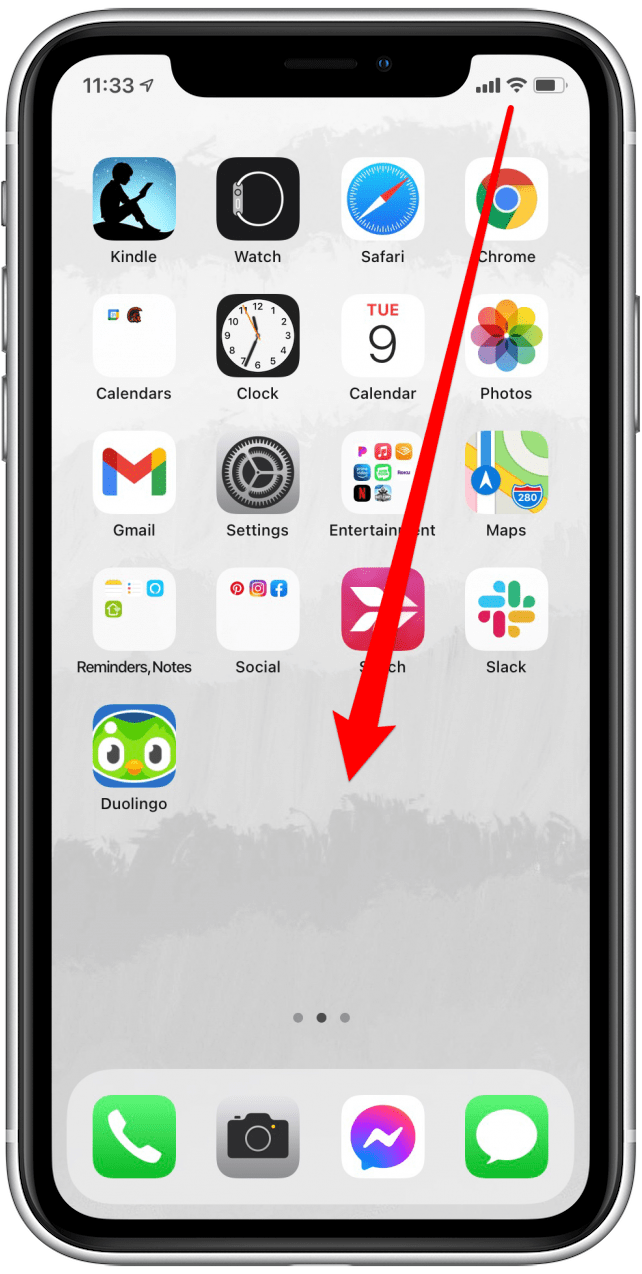
- Si el icono de bluetooth es azul, Bluetooth está activado.
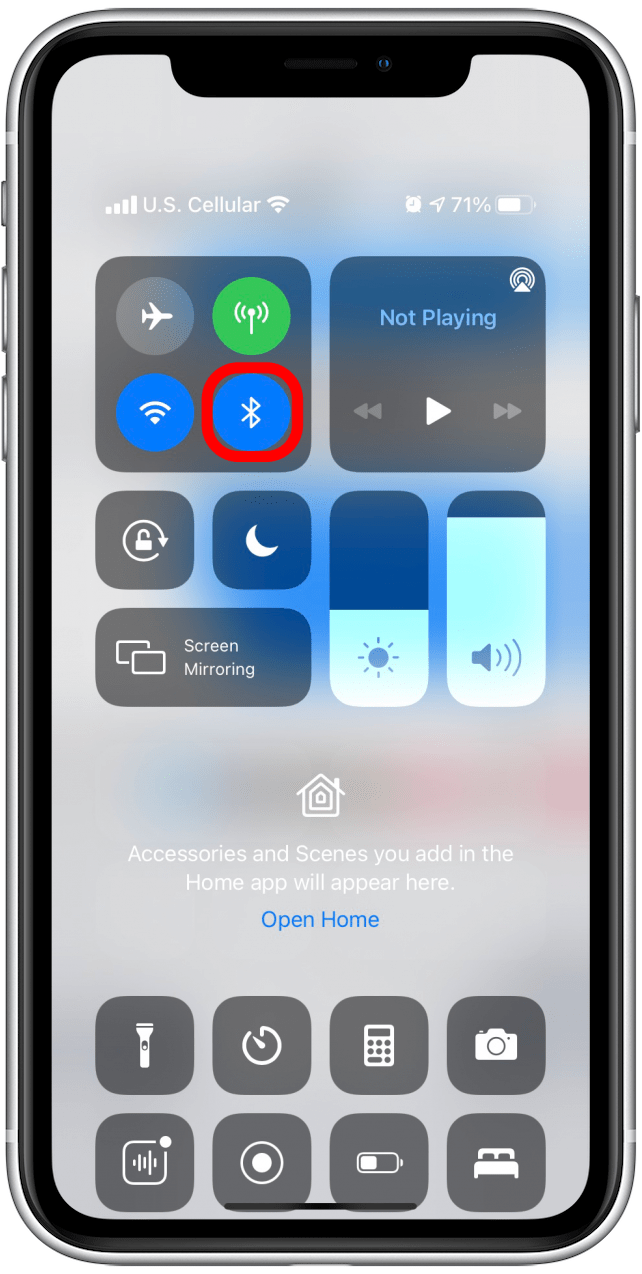
- Toque el icono para apagarlo. Los dispositivos Bluetooth se desconectarán.
- Cuando el icono de bluetooth es blanco, Bluetooth está apagado.
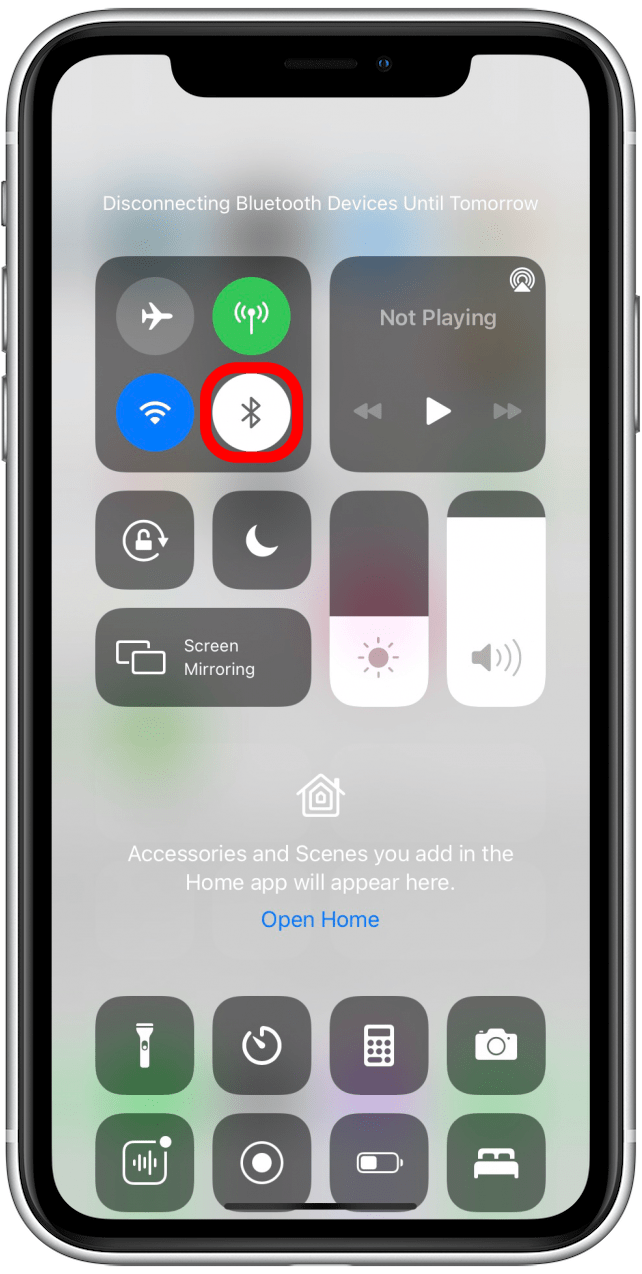
- Puede tocar el ícono de Bluetooth nuevamente para volver a habilitar la configuración si lo desea.
¡Estos consejos deberían ayudarlo a determinar por qué su iPhone no suena y cómo asegurarse de escucharlo la próxima vez que reciba una notificación o una llamada importante!